修图匠“ 利用PhotoShop制作透过窗户的光线效果(多图)”Photoshop图文教程内容:
利用PhotoShop制作透过窗户的光线效果
2. 使用套索工具选择需要透光的部分。

3. 在选区内填充白色。
4. 保存选区(选择 >> 保存选区)。
5. 创建新的图层,使用渐变工具,按下图所示设置渐变条。
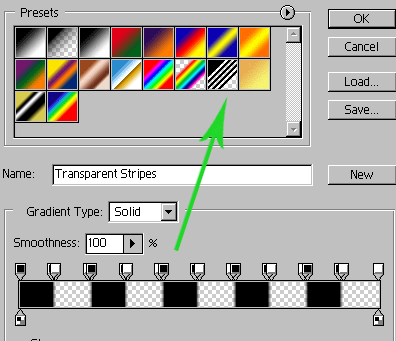
6. 在新建图层上填充渐变效果,并将图层模式改为“滤色”。

7. 滤镜 >> 模糊 >> 径向模糊,数量75。

8. 复制图层,同样进行模糊(图层模式还是滤色)。
9. 合并透光层。
10. 载入选区,反选。
11. 使用橡皮擦工具擦除窗户右侧的光线效果。

12. 创建新的图层,并用白色填充窗户选区,将图层模式设为“滤色”,双击该层打开混合选项窗口,不透明度设为“0”,在内发光面板中,将颜色设为“白色”。

13. 重复以上步骤为其它窗户添加透光效果。

